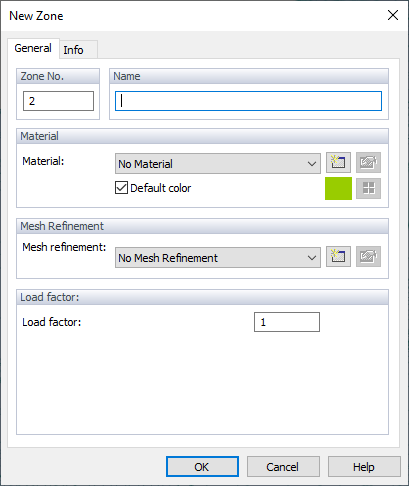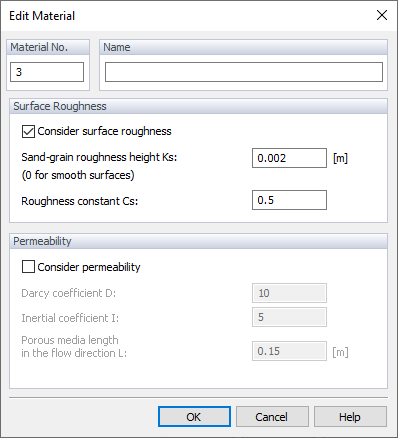Puoi utilizzare le zone per suddividere il modello in parti e assegnare proprietà specifiche, come i materiali con i loro parametri di rugosità. Le zone sono utili anche quando si desidera esaminare i risultati locali delle superfici dei componenti, inclusi i loro forze di resistenza.
Per gestire le zone, seleziona la scheda "Zone" nella finestra di lavoro. Il pannello "Editor" è automaticamente impostato per gestire le zone. Quando hai importato il modello da RFEM 6 / RSTAB 9, i materiali definiti nell'applicazione Dlubal sono preimpostati nella sezione "Zone" del pannello.
Gli elementi della mesh triangolare sono visualizzati sul modello. Puoi assegnare gli elementi alle zone preimpostate. Se desideri definire una nuova zona, clicca su
![]() nella sezione "Edit Zones" del pannello.
nella sezione "Edit Zones" del pannello.
Le zone possono essere generate automaticamente in base ai numeri delle superfici da RFEM; puoi trovare l'opzione nel menu "Modifica" -> "Zone" -> "Genera zone dai numeri delle superfici".
Materiali
Nella finestra di dialogo "Nuova Zona", inserisci il "Nome" della zona. Puoi selezionare uno dei materiali esistenti dalla lista. Il pulsante
![]() ti consente di definire un nuovo materiale.
ti consente di definire un nuovo materiale.
In "Edit Material", puoi impostare la rugosità del materiale o, in RWIND 3 Pro, una nuova permeabilità sulla zona; ulteriori informazioni su questi parametri possono essere trovate nei Capitoli Materiali e Superfici Permeabili. Se non cambi l'opzione preimpostata "Nessun Materiale", i parametri globali di rugosità verranno applicati alla nuova zona.
Affinamenti della Mesh
In questa sezione, puoi impostare gli affinamenti della mesh, che possono quindi essere assegnati alle zone. Maggiori informazioni possono essere trovate nel Capitolo Affinamenti della Mesh.
Fattore di Carico
Nella sezione successiva, puoi definire il parametro "Fattore di Carico" per la zona. Il fattore di carico è un fattore di post-elaborazione con cui il carico risultante viene moltiplicato; l'immagine di seguito mostra i risultati dopo aver applicato il fattore di carico al parabrezza del modello di auto.
Strumenti di Selezione
Per assegnare gli elementi mesh a una zona, utilizza una delle opzioni nella sezione "Strumenti di Selezione" del pannello. Puoi selezionare l’elemento(i) triangolare prima e poi cliccare sulla zona nel pannello, oppure selezionare la zona prima e poi assegnare il/i triangolo/i.
I pulsanti "Strumenti di Selezione" hanno le seguenti funzioni:
|
|
Seleziona un singolo elemento triangolare quando lo si clicca con un puntatore o seleziona un’area per la selezione del volume. |
|
|
Seleziona più elementi quando il pennello passa su di essi. |
|
|
Lo strumento di selezione del volume. Seleziona più elementi quando si disegna un romboide su di essi. |
|
|
Lo strumento di selezione del volume. Seleziona più elementi quando si disegna un cerchio da un centro selezionato. |
|
|
Lo strumento di selezione del volume. Seleziona più elementi quando si definisce un poligono libero attorno ad essi. |